iPhone atrasado? 10 soluções para tornar o iPhone suave novamente
O iPhone é de fato um dispositivo robusto em comparação com o smartphone médio do mercado. Ele foi projetado para durar, e é por isso que os iPhones tendem a ter um alto valor de revenda. No entanto, não é desprovido de problemas como o atraso do iPhone 7.
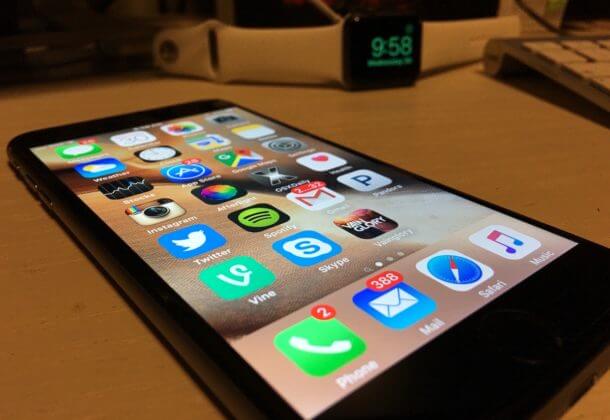
Bem, o atraso do iPhone 6 plus é, sem dúvida, irritante. Obriga você a esperar para executar certas tarefas, uma espera que não existia antes. Em alguns casos, demora muito para inicializar e a tela até congela durante a inicialização, o que pode ser preocupante.
Normalmente, o atraso é resultado de como usamos nosso iPhone e para que o usamos. Por exemplo, a instalação de muitos aplicativos pode entupir sua memória e sobrecarregar a velocidade da sua CPU. Como resultado, seu iPhone 7 começa a travar e congelar completamente.
Além disso, no ano de 2017-2018, os usuários do iPhone começaram a reclamar que seus telefones de repente se comportavam lentamente. A Apple saiu explicando que uma atualização que eles lançaram desacelerou os iPhones. Portanto, a lentidão do seu iPhone 6 ou iPhone 7 não deixa você totalmente culpado.
Essas atualizações são para dispositivos mais novos com CPUs mais rápidas, melhor memória (RAM) e baterias novas.
Então, este artigo vai esclarecer mais sobre por que meu iPhone está atrasado ou seus aplicativos, por exemplo, o atraso do Snapchat e as possíveis soluções;
Parte 1: Quando o iPhone fica atrasado
Algumas das situações em que seu iPhone está atrasado incluem momentos ao digitar. É um problema comum com os usuários do iPhone 6, onde pode não apenas não responder, mas também as previsões param de ser exibidas ou ficam ocultas.
É consistente com o atraso do iPhone após uma atualização do iOS. As atualizações sempre trazem novos recursos ou correções de bugs. De qualquer forma, uma atualização sempre traz novos componentes de software. Estes podem ter bugs/erros que podem, como resultado, causar mau funcionamento do seu iPhone de várias maneiras.
Esses problemas geralmente também são perceptíveis em aplicativos de terceiros, como WhatsApp e Snapchat. Como eles operam no sistema operacional do seu iPhone, uma atualização pode causar falhas. Nesse ponto, o iPhone ou iPad demora ao iniciar o aplicativo e, em alguns casos, o aplicativo fecha aleatoriamente.
Além disso, uma carga baixa da bateria também pode causar atrasos no iPhone. Isso acontece porque não há energia suficiente para suportar suas operações.
No entanto, existem soluções que você pode implementar no seu iPhone para interromper o atraso. Abaixo estão algumas dessas soluções.
Parte 2: 10 soluções para corrigir o atraso do iPhone
As soluções para o atraso do iPhone incluem;
2.1 Limpe os dados indesejados do sistema no seu iPhone
As operações diárias do sistema levam à criação de arquivos inúteis. Estes incluem código usado para facilitar atualizações ou na instalação de um aplicativo, miniaturas de imagens que já foram excluídas, entre outros conteúdos. Como resultado, o acúmulo de arquivos inúteis faz com que seu iPhone fique atrasado, pois não há ‘espaço para respirar’ para o seu iOS.
Portanto, você terá que eliminar esses arquivos inúteis, e uma maneira eficiente de fazer isso é usando a ferramenta DrFoneTool – Data Eraser. Por que é denominado como eficiente?

DrFoneTool – Data Eraser
Uma ferramenta eficaz para limpar os dados indesejados do sistema em seu iPhone
- Faz uso de um algoritmo de nível militar para limpar seus dados permanentemente.
- Ele pode acessar os dados privados que estão lá e os que foram excluídos e, em seguida, limpá-los completamente.
- Ele permite que você selecione quais arquivos apagar.
- Você pode usá-lo com qualquer versão do iOS.
- A interface é simples de entender.
Então, como você pode limpar arquivos indesejados com o DrFoneTool?
Observação: Mas tome cuidado. Se você quiser remover a conta da Apple depois de esquecer a senha do ID da Apple, é recomendável usar DrFoneTool – Desbloqueio de tela (iOS). Ele apagará a conta do iCloud de seus dispositivos iOS.
Passo 1: Para iniciar o processo, certifique-se de ter o DrFoneTool – Data Eraser (iOS) instalado e iniciado em seu computador.
Passo 2: Clique no recurso Data Eraser. Conecte seu telefone e selecione o espaço livre na parte inferior. No painel esquerdo está a primeira opção, Apagar arquivos inúteis. Clique nisso.

Etapa 3: o software verifica e exibe todos os arquivos indesejados encontrados. À esquerda estão as caixas de seleção para você marcar e à direita estão seus tamanhos. Selecione todos os dados que você não precisa e clique em limpar.

Etapa 4: Quando a limpeza estiver concluída, a próxima janela será aberta para mostrar a quantidade de espaço liberado. Neste ponto, você também pode fazer uma nova varredura.

2.2 Excluir arquivos grandes inúteis
A maioria dos arquivos grandes no seu iPhone inclui vídeos e filmes. Dados adicionais podem ser os filmes que você já assistiu ou os vídeos que você não precisa mais. Para remover tal com DrFoneTool;
Etapa 1: De volta à guia de espaço livre, há a opção de apagar arquivos grandes. Clique nisso.
Passo 2: O programa começa a procurar esses arquivos.

Passo 3: Os arquivos detectados serão exibidos em uma lista. A janela tem menus suspensos na parte superior para aplicar filtros em formatos e tamanhos de arquivo. Após a filtragem, você pode marcar os arquivos a serem apagados e clicar em Excluir ou exportar. Ambos se livrar de dados em seu computador.

2.3 Feche todos os aplicativos em execução
Você achará mais fácil acessar um aplicativo diretamente do alternador de aplicativos em vez de clicar no próprio ícone do aplicativo. O alternador de aplicativos permite que você retome rapidamente de onde parou. Mas e se esses aplicativos se tornarem esmagadores? Bem, neste momento você terá que fechar alguns deles. Para fazê-lo no seu iPhone 6 ou 7;
Etapa 1: primeiro, pressione o botão Home duas vezes para acessar o alternador de aplicativos.
Etapa 2: deslize de e para os lados para acessar vários aplicativos. Deslize para cima para se livrar do processo em execução.
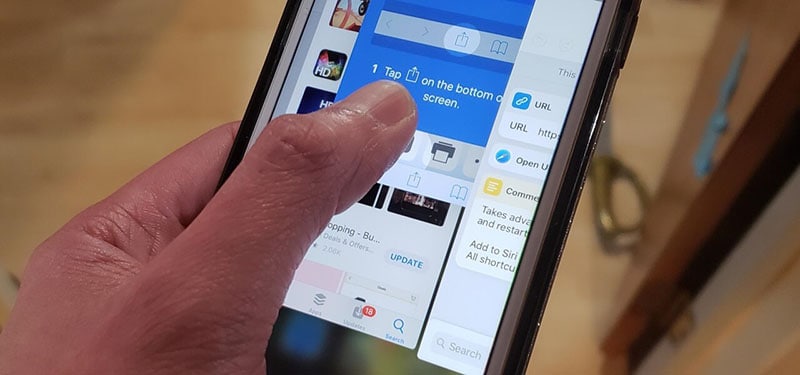
Você também pode se livrar de vários aplicativos deslizando para cima com três dedos.
Os usuários do iPhone 8 ao iPhone X não têm botão Home. Portanto, você terá que;
Passo 1: Para começar, na parte inferior da tela, deslize para cima.
Passo 2: Agora, pressione e segure o aplicativo até que o círculo vermelho apareça para você excluir.
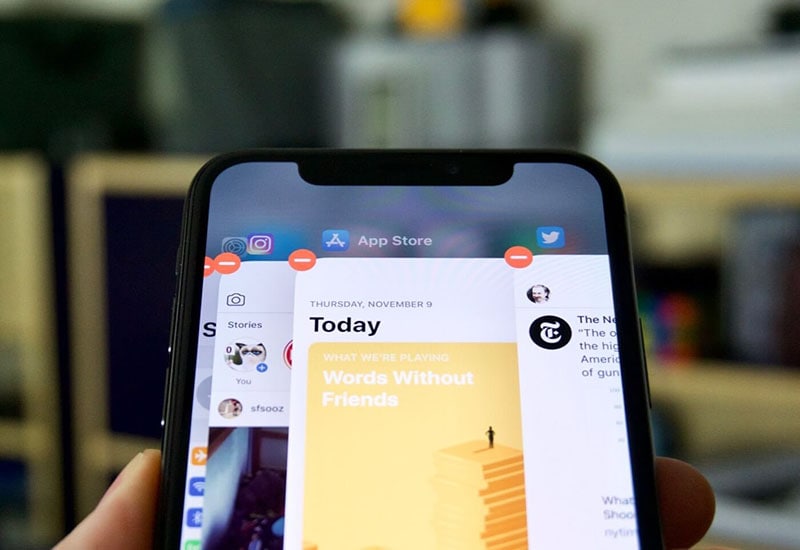
2.4 Reinicie seu iPhone
Para reiniciar o iPhone 7 e o iPhone 7 plus;
Passo 1: Pressione e segure os botões Volume e Power. O botão Power está à direita e o botão Volume à esquerda.
Etapa 2: mantenha pressionado até que o logotipo da Apple apareça

Para reiniciar o iPhone 8 e posterior;
Etapa 1: pressione e solte instantaneamente o botão Aumentar volume
Passo 2: Além disso, pressione e solte o botão Diminuir volume.
Passo 3: Pressione o botão Power até o logotipo da Apple.
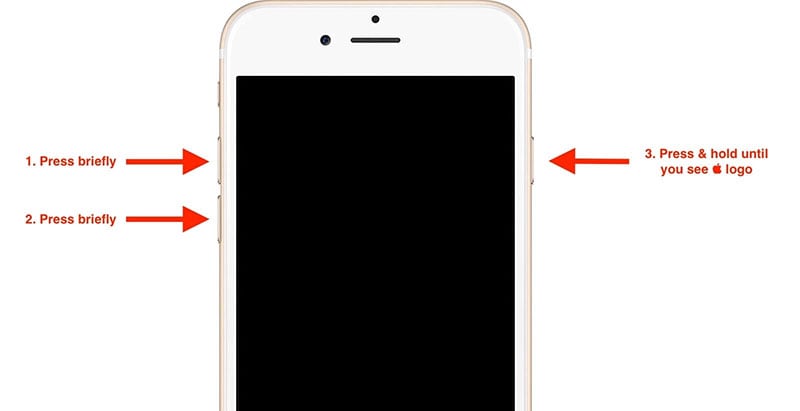
2.5 Limpar dados indesejados do Safari
Alguns dos arquivos indesejados incluem histórico, cache, cookies e até marcadores. Para fazê-lo a partir do seu iPhone;
Passo 1: Vá para o menu Configurações e toque em Safari.
Passo 2: Em seguida, selecione Limpar histórico e dados do site.
Passo 3: Por fim, toque na guia Limpar histórico e dados.
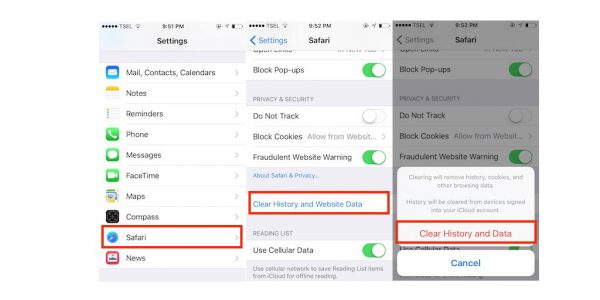
Use o DrFoneTool – Data Eraser para limpar os dados indesejados do Safari.
Passo 1: Antes de tudo, para usar o DrFoneTool – Data Eraser, verifique se o seu iPhone está conectado. Selecione a guia apagar dados privados na coluna da esquerda.
Passo 2: No painel direito, selecione o tipo de dado a ser verificado e clique na opção Iniciar.

Etapa 3: Quando a digitalização estiver concluída, os detalhes serão exibidos. Agora você pode apagar os dados.

2.6 Excluir aplicativos inúteis
Excluir aplicativos inúteis com DrFoneTool é simples;
Etapa 1: na janela Apagar dados privados, selecione os aplicativos marcando-os na caixa de seleção.
Passo 2: Clique em Iniciar para iniciar o processo de digitalização.
Passo 3: Na última janela, clique em Apagar para apagar os aplicativos e seus dados.
2.7 Desative o recurso de atualização automática
Passo 1: Vá para o menu Configurações.
Passo 2: Role para baixo para encontrar o iTunes e a App Store.
Etapa 3: desative a alternância de verde para cinza na guia ‘Atualizações’.
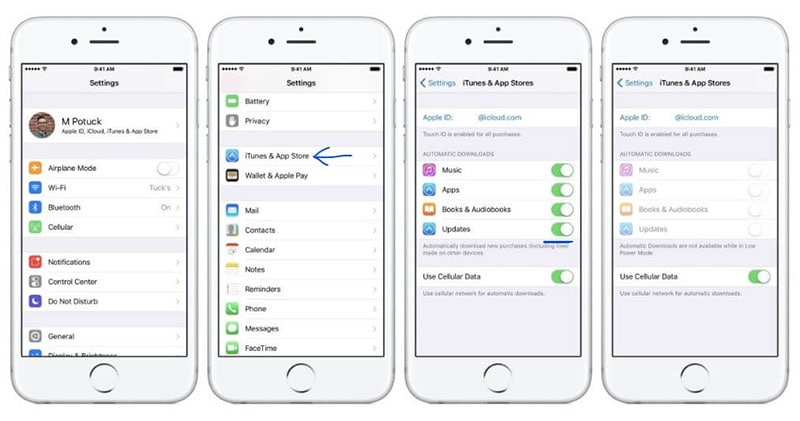
2.8 Desative a atualização do aplicativo em segundo plano
Passo 1: Usando o aplicativo Configurações, vá para a guia Geral do seu iPhone.
Etapa 2: selecione ‘Atualização do aplicativo em segundo plano’.
Passo 3: Na próxima janela, desligue-o do botão verde para cinza.
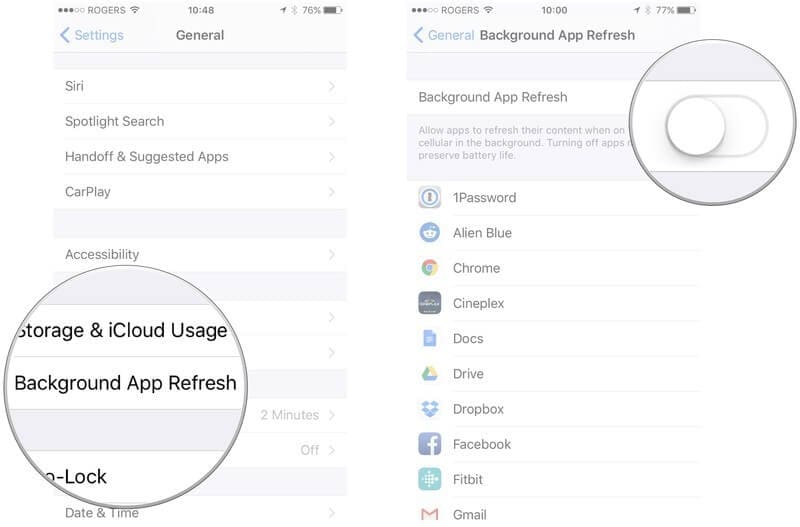
2.9 Reduza a transparência e o movimento
Etapa 1: usando o aplicativo Configurações, vá para a guia Geral.
Etapa 2: role para baixo para selecionar acessibilidade.
Etapa 3: ative o recurso ‘Reduzir movimento’.
Etapa 4: no recurso de aumento de contraste, ative ‘Reduzir transparência’.
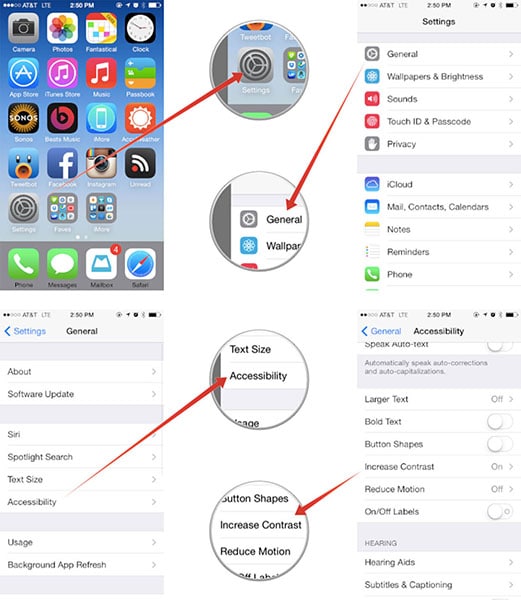
2.10 Restaurar configurações de fábrica
Passo 1: Vá para Configurações e depois Geral.
Passo 2: Aqui, role para baixo para encontrar a opção ‘Redefinir’.
Etapa 3: selecione ‘Redefinir todas as configurações’, digite sua senha e confirme.
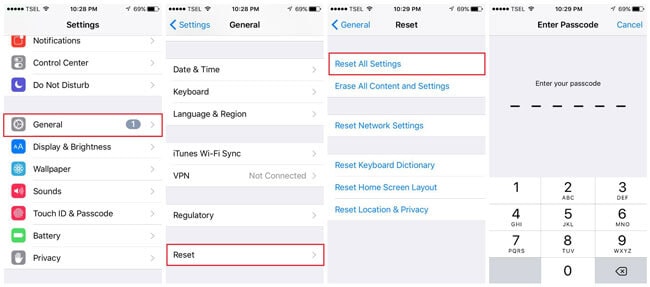
Para usar o DrFoneTool – Data Eraser (iOS) para redefinir as configurações de fábrica.
Passo 1: Conecte seu telefone ao computador e, na janela Apagar todos os dados, clique em Iniciar.

Passo 2: A próxima janela requer que você selecione o nível de segurança. Selecione o mais alto ou médio.

Passo 3: Digite o código de confirmação ‘000000’ e clique em ‘Apagar agora’.

Passo 4: Agora, confirme ‘Ok’ para reiniciar o seu iPhone.

Conclusão:
Embora existam maneiras de aumentar a funcionalidade do seu iPhone, ainda é essencial garantir que ele não fique sobrecarregado. Portanto, quando se trata de realizar atualizações, você pode tentar adiá-las até encontrar uma correção para qualquer problema subjacente.
Portanto, monitorar o número de aplicativos que usamos a qualquer momento ajuda bastante a manter seu iPhone ágil e eficiente. O fechamento frequente de aplicativos evita que seu iPhone fique atrasado.
No entanto, em casos extremos em que seu iPhone não responde e desliga de vez em quando, use o kit de ferramentas DrFoneTool – Data Eraser (iOS) para uma redefinição de fábrica.
Por fim, pedimos que você compartilhe este artigo sobre problemas de atraso no telefone com seus amigos e entes queridos.
Artigos Mais Recentes